
Taikaelokuvan tyylin muuttaminen iPhonen iMoviessa
Kun luot taikaelokuvaprojektin, voit valita tyylin, johon sisältyvät esiasetetut siirrokset sekä musiikkiraita, otsikkofontti ja otsikoiden ja otsikkografiikan väri.
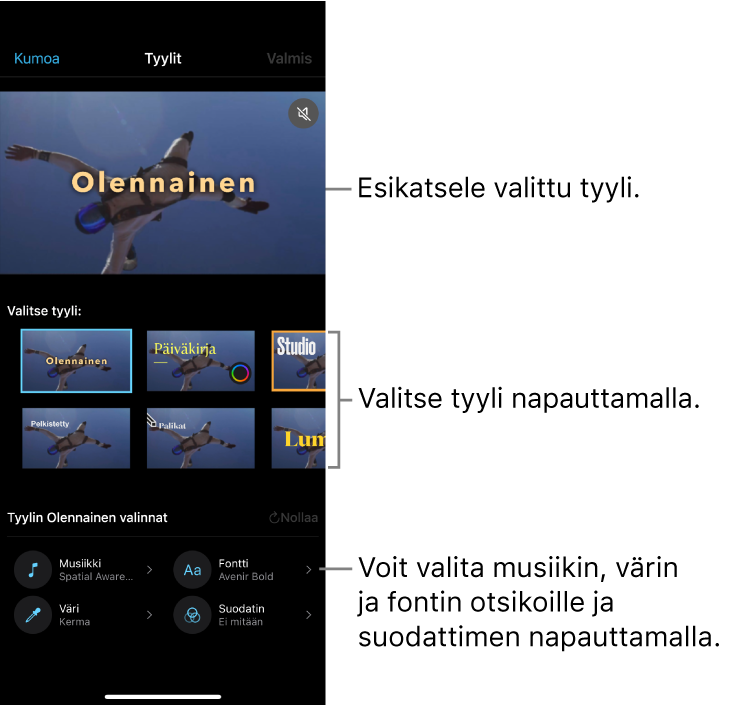
Taikaelokuvan tyylin valitseminen
Kun olet iMovie-apissa
 iPhonessa, avaa taikaelokuvaprojekti.
iPhonessa, avaa taikaelokuvaprojekti.Napauta näytön yläreunassa olevaa Tyylit-painiketta
 .
.Valitse tyyli napauttamalla sitä.
Valitun tyylin esikatselu tulee näkyviin katseluikkunaan.
Kun olet valinnut tyylin, jota haluat käyttää, napauta näytön yläreunassa Valmis.
Taikaelokuvan musiikin valitseminen
Kun olet iMovie-apissa
 iPhonessa, avaa taikaelokuvaprojekti.
iPhonessa, avaa taikaelokuvaprojekti.Napauta näytön yläreunassa olevaa Tyylit-painiketta
 .
.Napauta näytön alareunassa olevaa Musiikki-painiketta
 .
.Tee jokin seuraavista:
iMovien mukana tulleen ääniraidan valitseminen: Napauta Ääniraidat ja napauta sitten ääniraitaa, jonka haluat lisätä. Jos näet Lataa-kuvakkeen
 , ääniraita ladataan ensin.
, ääniraita ladataan ensin.Valitse kappale musiikkikirjastostasi: Napauta Oma musiikki, napauta haluamasi kappaleen sijaintia (Soittolistat, Albumit, Artistit tai Kappaleet) ja napauta kappaletta.
Huomaa: Jotta voisit käyttää iTunes Storesta ostamaasi kappaletta projektissasi, sinun täytyy olla kappaleen tekijänoikeuden haltija tai sinulla tulee olla nimenomainen lupa tekijänoikeuden haltijalta. Katso lisätietoja iOS:n ja iPadOS:n iMovien ohjelmistolisenssisopimuksesta.
Valitse kappale laitteellasi olevasta tiedostosta: Napauta Tiedostot, selaa tiedostoselaimessa kappaletiedoston sijaintiin ja napauta Valmis.
Napauta Lisää musiikkia -painiketta
 .
.Vasemmalla näkyy valintamerkki, ja oikealla näkyvät kappaleen nimi ja artisti.
Huomaa: Jos valitsit kappaleen laitteellasi olevasta tiedostosta, tätä vaihetta ei tarvita.
Napauta näytön yläreunassa Valmis.
Esikuuntele valittu kappale napauttamalla Mykistä-painiketta
 katseluikkunan oikeassa yläkulmassa.
katseluikkunan oikeassa yläkulmassa.
Taikaelokuvan otsikoiden värin valitseminen
Kun olet iMovie-apissa
 iPhonessa, avaa taikaelokuvaprojekti.
iPhonessa, avaa taikaelokuvaprojekti.Napauta näytön yläreunassa olevaa Tyylit-painiketta
 .
.Napauta näytön alareunassa olevaa Väri-painiketta
 .
.Valitse tekstin värivaihtoehto napauttamalla sitä.
Napauta näytön yläreunassa Valmis.
Valittua väriä käytetään taikaelokuvan pääotsikoihin, ja pienempiin otsikoihin ja grafiikoihin käytetään toissijaisia värejä.
Taikaelokuvan otsikoiden fontin valitseminen
Kun olet iMovie-apissa
 iPhonessa, avaa taikaelokuvaprojekti.
iPhonessa, avaa taikaelokuvaprojekti.Napauta näytön yläreunassa olevaa Tyylit-painiketta
 .
.Napauta näytön alareunassa olevaa Fontti-painiketta
 .
.Valitse fonttivaihtoehto napauttamalla sitä.
Napauta näytön yläreunassa Valmis.
Valittua fonttia käytetään kaikkiin taikaelokuvan otsikoihin.
Taikaelokuvan suodattimen valitseminen
Kun olet iMovie-apissa
 iPhonessa, avaa taikaelokuvaprojekti.
iPhonessa, avaa taikaelokuvaprojekti.Napauta näytön yläreunassa olevaa Tyylit-painiketta
 .
.Napauta näytön alareunassa olevaa Suodatin-painiketta
 .
.Valitse suodatin napauttamalla sitä.
Napauta näytön yläreunassa Valmis.
Valittua suodatinta käytetään kaikkiin taikaelokuvan videoklippeihin.
Taikaelokuvaprojektin tyylimuutosten nollaaminen
Kun olet iMovie-apissa
 iPhonessa, avaa taikaelokuvaprojekti.
iPhonessa, avaa taikaelokuvaprojekti.Napauta näytön yläreunassa olevaa Tyylit-painiketta
 .
.Napauta Nollaa-painiketta.